इंटेल का आर्क जीपीयू यहाँ हैं, और (यह मानते हुए कि आप एक पा सकते हैं), उनकी उचित कीमत है और हम उनकी क्षमताओं से प्रभावित हैं, यहां तक कि जब उन्हें Ryzen प्रोसेसर के साथ जोड़ा जाता है। लेकिन पीसी गेमर्स को छेड़छाड़ करना पसंद है, और हम जानते हैं कि आप में से कई लोग सोच रहे हैं कि अपने प्रदर्शन को अधिकतम करने के लिए आर्क जीपीयू को कैसे ओवरक्लॉक किया जाए।
अंतर्वस्तु
- इंटेल आर्क जीपीयू को ओवरक्लॉक कैसे करें
- अपनी GPU सेटिंग्स समायोजित करना
अनुशंसित वीडियो
उदारवादी
1 घंटा
डेस्कटॉप के लिए इंटेल आर्क जीपीयू
सीपीयू की तरह, जीपीयू पर ओवरक्लॉकिंग विकल्प उस आवृत्ति को बढ़ाते हैं जिस पर कार्ड संचालित होता है, जिससे आपका प्रदर्शन बढ़ता है - साथ ही ऑपरेटिंग तापमान और संभावित रूप से बिजली की मांग भी बढ़ती है। थर्मल के साथ प्रदर्शन को संतुलित करने के लिए अपने इंटेल आर्क जीपीयू को ओवरक्लॉक करने का तरीका यहां बताया गया है।
इंटेल आर्क जीपीयू को ओवरक्लॉक कैसे करें
ये चरण मानते हैं कि आप डेस्कटॉप आर्क जीपीयू का उपयोग कर रहे हैं। मोबाइल आर्क मॉडल को ओवरक्लॉक करने के लिए डिज़ाइन नहीं किया गया है और वे उसी तरह से काम नहीं करेंगे।
स्टेप 1: वह गेम दर्ज करें जिसे आप प्रदर्शन सुधार के उपाय के रूप में उपयोग करना चाहते हैं। आदर्श रूप से, यह फ्रेम प्रति सेकंड और समान माप के लिए बहुत ऊंची सीमा वाला गेम होगा, साथ ही ऐसा गेम होगा जिसे आप अक्सर खेलते हैं और सुधार या समस्याओं को अधिक तेज़ी से देख सकते हैं। कुछ गेम दूसरों की तुलना में स्पष्ट परिणाम दिखाएंगे।
चरण दो: यदि आपने अपना जीपीयू स्थापित करते समय आर्क कंट्रोल सेंटर डाउनलोड नहीं किया है, तो आप इसे नवीनतम इंटेल आर्क ग्राफिक्स विंडोज डीसीएच ड्राइवर के साथ डाउनलोड कर सकते हैं - यह है यहां उपलब्ध है. जब ड्राइवर डाउनलोड करना समाप्त कर ले तो अपने सिस्टम को रीबूट करें।
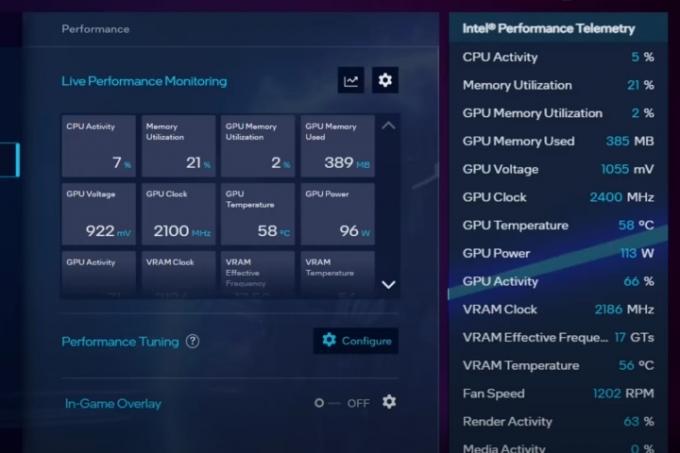
संबंधित
- आरटीएक्स 4060 को भूल जाइए - यहां 5 जीपीयू हैं जिन्हें आपको इसके बजाय खरीदना चाहिए
- 2023 में GPU खरीदने के बारे में आपको जो कुछ जानने की ज़रूरत है
- एएमडी अपने लैपटॉप जीपीयू के साथ एनवीडिया को कुचल सकता है - लेकिन डेस्कटॉप के मोर्चे पर यह चुप है
चरण 3: दबाकर आर्क कंट्रोल सेंटर खोलें ऑल्ट + आई अपने कीबोर्ड पर, और पर जाएं प्रदर्शन टैब.
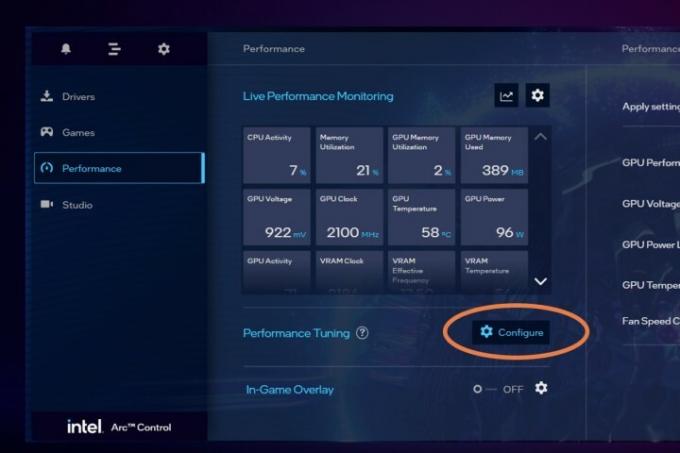
चरण 4: लाना टेलीमेटरी, और GPU की वर्तमान स्थिति से कुछ बेंचमार्क रीडिंग प्राप्त करें ताकि आप जान सकें कि यह वर्तमान में कैसे चल रहा है। मेमोरी उपयोग, घड़ी की गति, बिजली वृद्धि और तापमान जैसे मापों पर ध्यान दें। ये GPU प्रदर्शन के एकमात्र संकेतक नहीं हैं, बल्कि ये यह देखने का एक अच्छा तरीका है कि GPU वर्तमान में कैसे कार्य कर रहा है और कब यह अपनी सीमा से आगे बढ़ सकता है।
चरण 5: आपको वर्तमान फ्रेम प्रति सेकंड (एफपीएस) भी रिकॉर्ड करना चाहिए - यदि आप अनिश्चित हैं, अपना एफपीएस कैसे रिकॉर्ड करें, इस पर हमारी मार्गदर्शिका यहां दी गई है -- साथ ही अन्य प्रदर्शन संकेतक जिनकी आप परवाह करते हैं। हो सकता है कि आप कुछ स्क्रीनशॉट भी लेना चाहें। यह आपको यह आंकने के लिए एक मूल्यवान आधार रेखा देता है कि ओवरक्लॉकिंग से चीजें कितनी बेहतर हो सकती हैं।

चरण 6: में प्रदर्शन टैब, वह अनुभाग ढूंढें जो कहता है प्रदर्शन सुधारना, और चुनें कॉन्फ़िगर बटन।
चरण 7: अब विशिष्ट सेटिंग्स को समायोजित करने के लिए स्लाइडर्स के साथ विकल्पों की एक श्रृंखला खुल जाएगी। हमारा सुझाव है कि शुरुआत इससे करें जीपीयू पावर सीमा और GPU तापमान स्तर अनुभाग. ये ऐसे पैरामीटर बनाते हैं जिनका अन्य सेटिंग्स को पालन करना होगा, इसलिए वे शुरुआत करने के लिए एक अच्छी जगह हैं।
चरण 8: आर्क कंट्रोल में कुछ अंतर्निहित सुरक्षा उपाय हैं, लेकिन क्षति या अप्रत्याशित समस्याओं से बचने के लिए सावधानी से आगे बढ़ना महत्वपूर्ण है। हो सकता है कि आप इन स्लाइडर्स को तुरंत अधिकतम न करना चाहें, लेकिन आपको कम से कम उन्हें उनकी ऊपरी सीमा की ओर धकेलना चाहिए, ताकि GPU को ओवरक्लॉक करने के लिए आवश्यक स्वतंत्रता मिल सके। डिफ़ॉल्ट रूप से, उन्हें पहले से ही काफी ऊंचा होना चाहिए, इसलिए उन्हें धक्का देने से न डरें।
चरण 9: अब नामक अनुभाग पर एक नज़र डालें जीपीयू प्रदर्शन को बढ़ावा।जीपीयू प्रदर्शन को बढ़ावा वह जगह है जहां आप सिस्टम को बता रहे होंगे कि आपके द्वारा निर्धारित मापदंडों के भीतर कितना ओवरक्लॉक करना है। यदि आप धीमी गति से चलना चाहते हैं तो स्लाइडर का एक तिहाई भाग शुरू करने का प्रयास करें - या उससे भी कम।
चरण 10:वोल्टेज ऑफसेटइस बीच, यह एक माप है कि GPU को कितने अतिरिक्त वोल्टेज का उपयोग करने की अनुमति है। आमतौर पर, आप इसे बिना किसी क्रैश या प्रदर्शन समस्याओं का अनुभव किए जितना संभव हो उतना कम चाहते हैं, इसलिए आपको ऐसा ही करना चाहिए मानक ओवरक्लॉकिंग के साथ स्थिरता की समस्या आने पर इसे बढ़ाना शुरू करें, और यदि आप वास्तव में अपने कार्ड को पुश करना चाहते हैं मुश्किल।
चरण 11: पंखे की गति को छोड़ा जा सकता है स्वचालित अभी के लिए। यदि तापमान नियंत्रण एक समस्या बन जाता है तो आप बाद में मैन्युअल पंखे की गति सेट करने में बदलाव कर सकते हैं।
चरण 12: सुनिश्चित करें सिस्टम बूट पर सेटिंग लागू करें शीर्ष पर टॉगल चालू है बंद अभी के लिए, लेकिन एक बार जब आपके पास एक स्थिर ओवरक्लॉक हो जाए जिससे आप खुश हों, तो इसे सेट करें पर।
चरण 13: अब आप चयन करने के लिए तैयार हैं आवेदन करना और अपनी सेटिंग्स अपडेट करें. लेकिन अभी भी बहुत कुछ करना बाकी है. कैसे आगे बढ़ना है यह देखने के लिए नीचे पढ़ें।

अपनी GPU सेटिंग्स समायोजित करना
अब समय आ गया है कि आप अपने खेल में लग जाएं, खेलें और देखें कि प्रदर्शन पर कितना असर पड़ा है। अपने एफपीएस का इन-गेम दृश्य लाएँ, और इसका उपयोग करें एएलटी + ओ आर्क कंट्रोल टेलीमेट्री का ओवरले प्राप्त करने के लिए कीबोर्ड शॉर्टकट। अब आप प्रयोग के लिए तैयार हैं.
स्टेप 1: अपने गेम को कुछ ग्राफिक रूप से मांग वाले दृश्यों के माध्यम से रखें, और देखें कि क्या होता है। यह बदलाव करने, प्रदर्शन की जांच करने और ओवरहीटिंग के कारण उत्पन्न होने वाली किसी भी समस्या को ठीक करने की एक सम्मिलित प्रक्रिया है क्योंकि आप धीरे-धीरे पता लगाते हैं कि आपके जीपीयू को किस स्तर तक ओवरक्लॉक किया जा सकता है। जितना अधिक आप विभिन्न सेटिंग्स के साथ प्रयोग करेंगे, उतना अधिक आप सीखेंगे कि आप कितनी दूर तक आगे बढ़ सकते हैं। ग्राफ़िक रूप से अधिक मांग वाले क्षेत्रों में बढ़े हुए एफपीएस जैसे अच्छे संकेतों की तलाश करें। ग्राफिकल कलाकृतियाँ या दुर्घटनाग्रस्त होने जैसे संकेतों का मतलब है कि आप गलत दिशा में बहुत आगे बढ़ गए हैं। GPU तापमान की निगरानी से आपको यह पता लगाने में भी मदद मिलेगी कि यह आपके द्वारा किए गए नवीनतम परिवर्तनों से कैसे निपट रहा है।
चरण दो: फिर से, सावधान रहें जीपीयू वोल्टेज ऑफसेट सेटिंग, जो प्राथमिक स्लाइडर है जो वास्तव में आपको नुकसान पहुंचा सकती है या तोड़ सकती है चित्रोपमा पत्रक यदि इसे लापरवाही से ऊपर धकेल दिया जाए। यहां केवल छोटी वृद्धि के साथ जाएं, और यदि आपका तापमान निर्धारित मापदंडों से अधिक बढ़ जाता है तो परिवर्तन वापस कर दें - आप इसे नियमित रूप से 90 डिग्री सेल्सियस से ऊपर जाते हुए नहीं देखना चाहेंगे। लेकिन कुल मिलाकर, क्रैश होने के बारे में बहुत चिंतित न हों क्योंकि आप समायोजन कर रहे हैं क्योंकि यह एक प्रक्रिया है।
चरण 3: यदि आपको अधिक परिणाम नहीं मिल रहे हैं, तो हम यह देखने के लिए एक अलग गेम पर स्विच करने का सुझाव देते हैं कि पिछली बार जब आपने खेला था तो उसमें कुछ उल्लेखनीय सुधार हुआ है या नहीं। फिर, अलग-अलग गेम अलग-अलग तरीकों से प्रतिक्रिया कर सकते हैं। शुभकामनाएँ, और यह न भूलें कि दोबारा शुरू करने के लिए आप किसी भी समय डिफ़ॉल्ट सेटिंग्स पर रीसेट कर सकते हैं!
आर्क जीपीयू के बारे में अधिक जानने के लिए, हमारी जाँच करें A770 और A750 की समीक्षाएँ यह देखने के लिए कि हमने क्या सोचा।
संपादकों की सिफ़ारिशें
- पीसी गेमिंग में एक बड़ी समस्या से निपटने के लिए इंटेल एआई का उपयोग कैसे कर सकता है
- एनवीडिया का बिल्कुल नया जीपीयू एकीकृत ग्राफिक्स से भी बदतर प्रदर्शन क्यों करता है?
- इंटेल के आर्क ग्राफ़िक्स कार्ड चुपचाप उत्कृष्ट बन गए हैं
- एएमडी आरएक्स 7600 बनाम। एनवीडिया आरटीएक्स 4060 टीआई: प्रदर्शन से अधिक मूल्य
- एनवीडिया आरटीएक्स 4060 टीआई बनाम। आरटीएक्स 4070: एनवीडिया के मिडरेंज जीपीयू की तुलना
अपनी जीवनशैली को उन्नत करेंडिजिटल ट्रेंड्स पाठकों को सभी नवीनतम समाचारों, मजेदार उत्पाद समीक्षाओं, व्यावहारिक संपादकीय और एक तरह की अनूठी झलक के साथ तकनीक की तेज़ गति वाली दुनिया पर नज़र रखने में मदद करता है।




